 Šaltinis: Tedas Kritsonis / „Android Central“
Šaltinis: Tedas Kritsonis / „Android Central“
„Android Auto“ pergyveno 2019 m., O naujos išvaizdos platforma nuo to laiko buvo didelis patobulinimas. Pradedant programų paleidimo priemone, kurioje išdėstomos programos tinklelyje, taip pat nauju šriftu, kurį lengviau perskaityti iš pirmo žvilgsnio, ypač jei naudojate „Android Auto“ ant jutiklinio ekrano neturinčio įrenginio. Štai kaip orientuotis kiekvieną kartą, kai į tai žiūrite.
Kaip apeiti „Android Auto“ sąsają
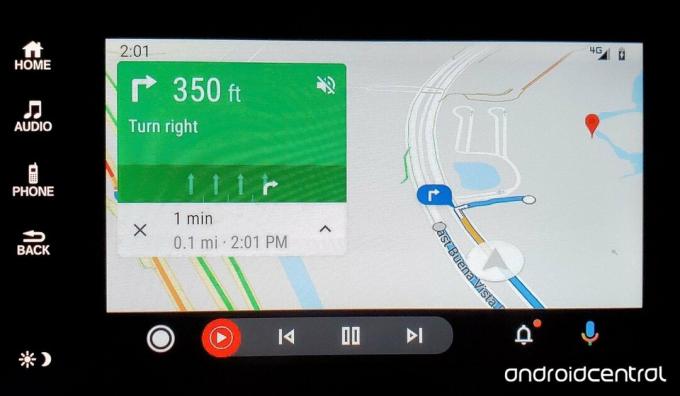
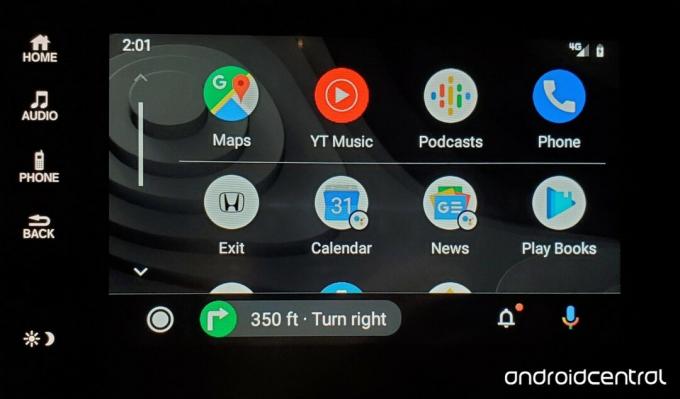 Šaltinis: „Ara Wagoner“ / „Android Central“
Šaltinis: „Ara Wagoner“ / „Android Central“
Svarbiausias sąsajos vaizdinis taškas yra programų stalčius, nes jame yra keletas funkcinių implikacijų. Pirmosios eilutės keturios geriausios programos yra pritvirtintos kaip „dokas“, specialiai skirtas žemėlapiams, muzikai ir telefonams. Galite pasirinkti, kurias muzikos programas norite naudoti, jei „YouTube Music“ ir „Podcasts“ nėra jūsų pageidaujami pasirinkimai, tačiau dažniausiai jie patys prisisegs labiausiai naudojamas.
Žemiau yra visos kitos jūsų turimos programos, suderinamos su platforma. Kai kurie iš toliau išvardytų, pvz., Kalendorius ir Orai, turi „Google“ padėjėjo piktogramas. Palieskite juos ir balso padėjėjas nuskaito svarbią informaciją, pvz., Kitą jūsų kalendoriaus susitikimą ar dabartinės dienos prognozę.
 Šaltinis: „Ara Wagoner“ / „Android Central“
Šaltinis: „Ara Wagoner“ / „Android Central“
Per apatiniame dešiniajame kampe esančią mikrofono piktogramą visada galite rasti „Google“ padėjėjo nuorodą viskam ir bet kada. Žemėlapis veikia kaip pirmasis ekranas, paleidus platformą, sėdint ant a namų mygtukas ir paskutinės naudotos garso programos atkūrimo valdikliai. Jei prieš įlipdami į automobilį grodavote muziką telefone, pagal numatytuosius nustatymus ji bus atnaujinta automagnetoloje, kai prisijungsite.
Pasirinkite muzikos programą, kad pamatytumėte jos sąsają ekrane, o apačioje pasirodys Žemėlapių piktograma, iš esmės apverčianti abi. Kitais atvejais tai bus „Telefono“ programa, atsižvelgiant į tai, ar jūs ką tik skambinote, ar atidarėte tą programą, kad peržiūrėtumėte, pavyzdžiui, skambučių istoriją. Mygtukas „Pagrindinis“ visada grįš į programų paleidimo priemonę, kad ir kas būtų atidaryta.

 Šaltinis: „Ara Wagoner“ / „Android Central“
Šaltinis: „Ara Wagoner“ / „Android Central“
Pranešimų tvarkymas
The varpo piktograma dešinėje šalia „Google“ padėjėjo mikrofono piktogramos nuorodos į dažniausiai pasitaikančius „Android Auto“ ekranus. Tai taikoma tik praleistiems skambučiams, neskaitytiems teksto pranešimams ir kai kuriems įspėjimams, pvz., „Google“ padėjėjo priminimams.
Kai jie pasirodys, galite paliesti juos, kad patektumėte į atitinkamą programą, kur galėsite paskambinti ar atsakyti į pranešimą naudodami „Google“ padėjėją. Daugelį metų vairuotojai neturėjo galimybės visiškai nutildyti pranešimų, tačiau tai pasikeitė 2020 m. Tai lengva nustatyti atlikus šiuos paprastus veiksmus:
- Atidaryk „Android Auto“ programa telefone
- Palieskite trijų eilučių meniu piktograma viršutiniame kairiajame kampe
- Palieskite Nustatymai
- Slinkite žemyn iki Nėra garso iš pranešimų ir įjunkite jį
- (Pasirenkama) „Android Auto“ paleidus automatiškai atnaujina jūsų muziką / tinklalaides. Jei norite pasirinkti ir leisti muziką rankiniu būdu, palieskite Automatiškai atnaujinti laikmeną toliau žemyn meniu, kad jį išjungtumėte.
„Google“ padėjėjo komandos vis dar yra ir vis dar veikia puikiai
Dabartinis „Android Auto“ išdėstymas yra palankesnis tiek jutikliniams, tiek neliečiamiems įėjimams transporto priemonių informacijos ir pramogų sistemoms, tačiau norint pradėti kalbėti nereikia iš tikrųjų liesti ar žiūrėti į ekraną. Pasakykite „Ei,„ Google ““ arba paspauskite balso mygtuką ant savo vairo (jei yra), kad jį pažadintumėte ir galėtumėte siūlyti kainą. Tam tikriems automobiliams gali tekti ilgai paspausti vairo balso ar skambinimo mygtuką, kad jį pakeltumėte. Jūs žinosite, kad padarėte tai gerai, kai išgirsite tą pažįstamą pingą. Jei viskas nepavyksta, ekrane galite pasirinkti mikrofono piktogramą.
Grožis, kad jis yra taip lengvai prieinamas, yra tai, kad jis gali atlikti daugybę funkcijų, o tu stebi kelią. Net jei ne visada juos visus atsimenate, žinosite daugumą pagrindinių. Štai keletas balso komandų, kurias galbūt pamiršote naudoti „Android Auto“:
Bendros komandos
- "Skambinti mamai."
- "Koks oras yra [vietoje]?"
- - Ar man šiandien reikia skėčio?
- - Išjunkite visas šviesas.
- - Įjunkite lauko žibintus.
- "Svetainės termostatą nustatykite iki 72 laipsnių."
- - Ar praėjusią naktį „Rangers“ laimėjo?
- - Kada bus mano kitas susitikimas?
- - Priminkite ryte nusipirkti loterijos bilietus.
„Google“ žemėlapiuose
- "Kryptys į stebuklingą karalystę".
- - Koks mano kitas posūkis?
- - Degalinės mano maršrute.
- "Dalinkitės kelionės pažanga su tėčiu".
- - Kur yra artimiausias taikinys?
- - Kada atidaromas „Costco“?
- - Venkite rinkliavų.
- - Kaip eismas grįžtant namo?
- "Ar mes jau čia?"
Muzikos / tinklalaidžių programose, tokiose kaip „YouTube Music“ ir „Google Podcasts“
- „Žaisk paniką diskotekoje“.
- - Greitai pirmyn 90 sekundžių.
- - Maišyti.
- "Kita daina (arba kitas takelis)".
- "Pauzė."
- - Kokia tai daina?
- - Man nepatinka ši daina.
- "Groti (daina, albumas, grojaraštis) (atlikėjas)" Spotify "."
Kodėl negaliu naudoti naujojo „Android Auto“ savo telefone?
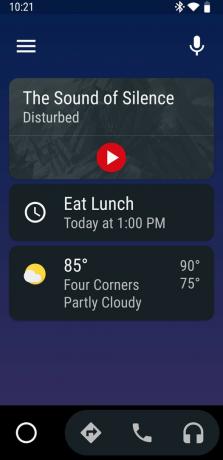

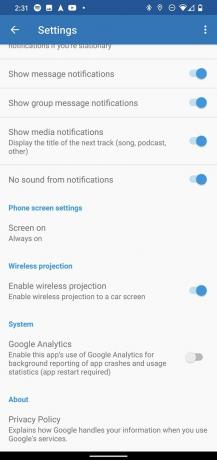 Šaltinis: „Android Central“
Šaltinis: „Android Central“
Nepaisant to, kad „Google“ teigė, kad tai galiausiai pakeis atskiros „Android Auto“ programos vartotojo sąsają su „Google“ padėjėjo vairavimo režimas, senoji sąsaja vis dar yra. Ši „Android Auto“ versija yra naudinga, jei turite automobilį, kurio informacijos ir pramogų sistema nepalaiko „Google“ platformos. Paleidžiate jį telefone kaip programą ir einate iš ten.
Vairavimo režimas taip pat yra, nors jis dar nėra visiškai pristatytas. Vietoj to galite sujungti abu, kad „Android Auto“ programa būtų paleista, kai pradėsite vairuoti. Paprasčiausiai pažadinę „Google“ padėjėją ir pasakę „Važiuokime“, tai padarys, tačiau atlikdami šiuos veiksmus pirmiausia turite sukonfigūruoti keletą dalykų:
- Atviras Nustatymai telefone.
- Palieskite Prijungti įrenginiai ir tada Ryšio nuostatos.
- Palieskite Vairavimo režimas ir tada Elgesys.
- Pasirinkite Atidarykite „Android Auto“.
- Grįžkite atgal ir palieskite Įsijungti automatiškai
- Pasirinkite Prisijungus prie „Bluetooth“ ir iš „Bluetooth“ įrenginių sąrašo pasirinkite automobilį arba pagrindinį įrenginį.
- Kiti variantai yra pasirenkami. Pavyzdžiui, galite įjungti Kai aptinkamas vairavimas kad jis paleistų, kai telefonas pajunta judesį ir prisijungia prie automobilio.
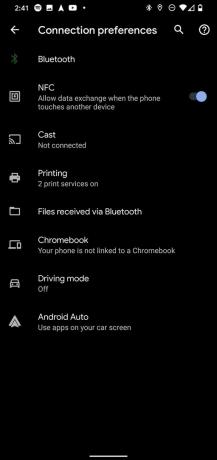

 Šaltinis: „Android Central“
Šaltinis: „Android Central“
Jei jums reikia pakeisti pačios „Android Auto“ nustatymus, galite tai padaryti tame pačiame „Connection preferences“ meniu. Pasirinkite „Android Auto“ nustatymai tada atlikite bet kokius jums patinkančius pakeitimus. Tai, ką galbūt norėsite padaryti, yra pertvarkyti programų tvarką pagrindiniame ekrane, kurį galite padaryti tiesiog nuėję į Tinkinkite paleidimo priemonę. Visos programos pateikiamos abėcėlės tvarka. Pertvarkykite juos vilkdami norimus sąraše aukščiau. Tiesiog nepamirškite, kad tai bus taikoma tik automobilyje esančiai platformos versijai.
Turėtumėte būti pasirengę vairuoti naudodami „Android Auto“ vienokią ar kitokią formą, atsižvelgiant į tai, kuo važiuojate. Nesvarbu, ar automobilyje yra pagrindinis įrenginys, ar senesnės išvaizdos naudojimas tiesiogiai telefone, jūs turėtumėte daugiau laisvų rankų funkcijų ir mažiau trukdžių.
Nustebinkite automobilį naudodami šiuos „Android Auto“ priedus

„Anker“ laidai atlaikys laiko išbandymą ir jūsų automobilio chaosą geriau nei bet kas kitas rinkoje. 3 pėdų modelis puikiai tinka suktis iš giliai jūsų konsolės įdubose.

Vieną iš jų visą laiką laikau centrinėje konsolėje, kad galėčiau nuvalyti jutiklinį ekraną ir prietaisų skydelį. Švarus jutiklinis ekranas yra laimingas jutiklinis ekranas!

Tai yra mano automobilio „USB-C-A“ laidas, ir man patinka, kaip stačias kampas USB-A pusėje leidžia jam daugiau netrukdyti mano netvarkingoje konsolėje.
Mes galime uždirbti komisinius už pirkinius naudodami savo nuorodas. Sužinokite daugiau.

Tai geriausios belaidės ausinės, kurias galite įsigyti už kiekvieną kainą!
Geriausios belaidės ausinės yra patogios, puikiai skamba, nekainuoja per daug ir lengvai telpa kišenėje.

Viskas, ką reikia žinoti apie PS5: išleidimo data, kaina ir dar daugiau.
„Sony“ oficialiai patvirtino, kad dirba su „PlayStation 5“. Čia yra viskas, ką iki šiol apie tai žinome.

„Nokia“ išleidžia du naujus biudžetinius „Android One“ telefonus, kurių kaina mažesnė nei 200 USD.
„Nokia 2.4“ ir „Nokia 3.4“ yra naujausi „HMD Global“ biudžetinių išmaniųjų telefonų asortimento papildymai. Kadangi jie abu yra „Android One“ įrenginiai, garantuojama, kad jie gaus du pagrindinius OS atnaujinimus ir įprastus saugos atnaujinimus iki trejų metų.

Geriausi universalūs automobilio laikikliai „Android“ telefonui.
Prieš išvykdami į vasaros kelionę įsitikinkite, kad turite kokybišką automobilio laikiklį savo telefonui, nes vis daugiau valstybių ir miestų taiko laisvų rankų įrangos įstatymus!
